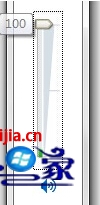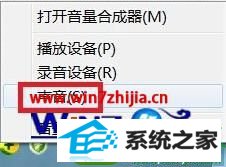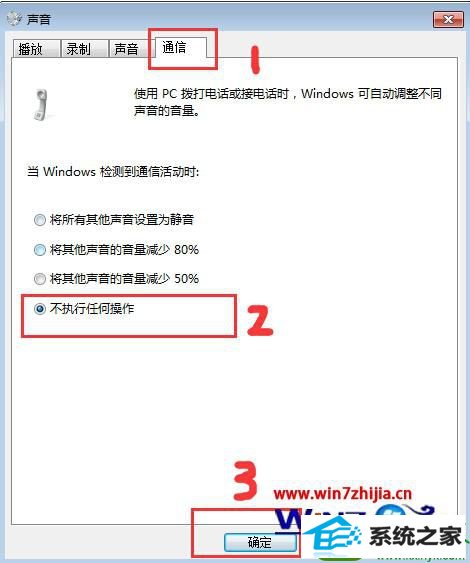今天和大家分享一下win10系统声音自动变小原因问题的解决方法,在使用win10系统的过程中经常不知道如何去解决win10系统声音自动变小原因的问题,有什么好的办法去解决win10系统声音自动变小原因呢?小编教你只需要 一、首先在电脑桌面由下角声音图标上,选择鼠标右键,然后选择“声音” 二、然后在声音图标上,鼠标右键然后选择“声音”就可以了;下面就是我给大家分享关于win10系统声音自动变小原因的详细步骤::
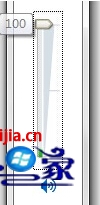
win10系统声音自动变小解决方法步骤如下: 一、首先在电脑桌面由下角声音图标上,选择鼠标右键,然后选择“声音”
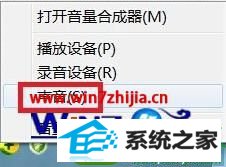
二、然后在声音图标上,鼠标右键然后选择“声音”
三、接着之后即可打开win10声音设置对话框,如下图所示,然后我再再切换到“通信”对话框,然后在“当windows检测到通信活动时:”下方选择“不执行任何操作”,最后点击底部的确定即可解决。
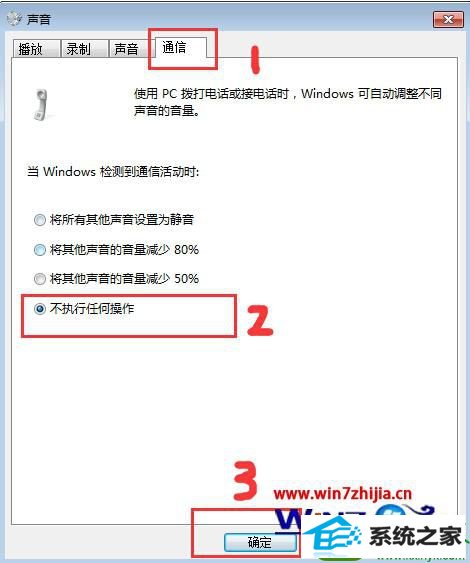
windows10系统检测通信活动设置为不执行任何操作就ok了。 其实windows10通信活动是windows10系统新增的功能,意在提升视频或者远程等通信活动时更加人性化,如果影响到你使用的话,只需要按照以上分享的步骤更改设置下即可解决win10声音自动变小的问题。